Integrando o ChatGPT ao VSCode

👊😎 Saudações, devs! Neste post vamos aprender como integrar o ChatGPT ao VSCode. Sim, vamos usar essa poderosa tecnologia de Inteligência Artificial (IA) para aumentar nossa produtividade na arte de codificar! O ChatGPT será o nosso copiloto!
A extensão do VSCode que vamos usar neste tutorial é a ChatGPT AI, do desenvolvedor Yale Huang. Ela permite a integração via API Key.
A integração via API Key mais rápida e segura, pois, diferente da abordagem via Browser Login, não irá pedir que façamos o login com usuário e senha todas as vezes que entrarmos no VSCode.
Por sua vez, a integração via Browser Login concede acesso ao histórico de conversações, o que pode ser útil em diversos cenários.
A extensão ChatGPT do desenvolvedor Ali Gençay permitia os dois métodos, mas, infelizmente, ela foi descontinuada.
🚀 Bora, então, usar a extensão ChatGPT AI!!!
Gerando a API Key
Passo 1: abra o site da OpenAI: https://platform.openai.com/account/
Passo 2: Crie sua conta ou, caso já tenha um cadastro, faça o seu login
Passo 3: No menu superior direito, clique em seu nome, depois em Manage Account e Clique no menu API Keys…
Passo 4: Clique em Create new secret key.
Passo 5: Copie a Secret Key, pois ela será usada para fazer a integração.
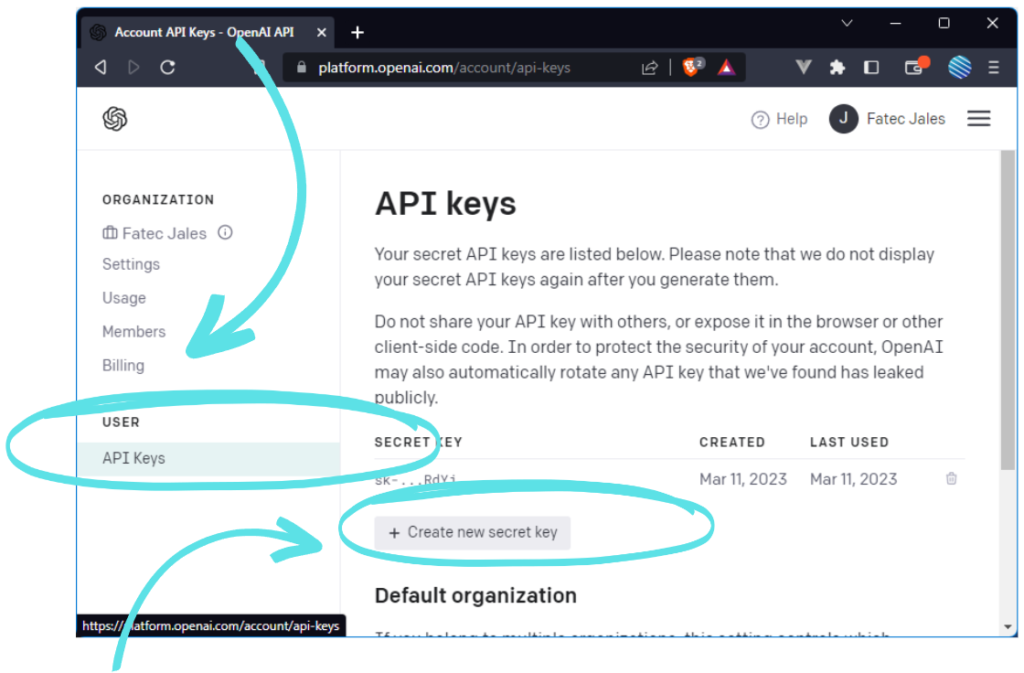
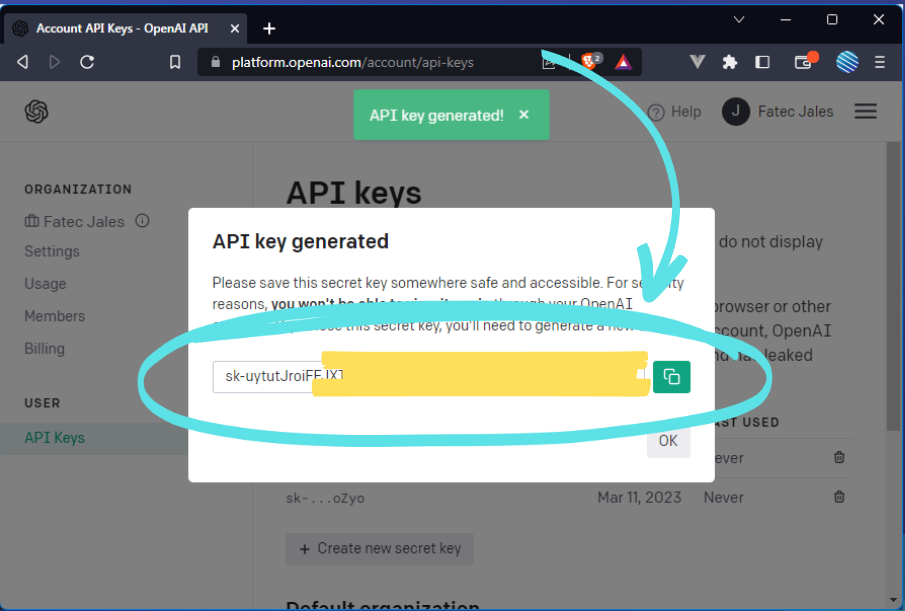
ATENÇÃO! Copie e armazene a Secret Key, pois assim que a janela “API key generated” for fechada, ela não poderá mais ser visualizada. Claro, você pode gerar outra Secret Key sempre que for necessário.
Instalando e configurando a a extensão ChatGPT AI no VSCode
Passo 1: Abra o VSCode, vá até o menu Extensions e instale a extensão ChatGPT AI, do desenvolvedor Yale Huang.
Passo 2: Clique no menu Settings (ícone de engrenagem) e depois no comando Extension Settings.
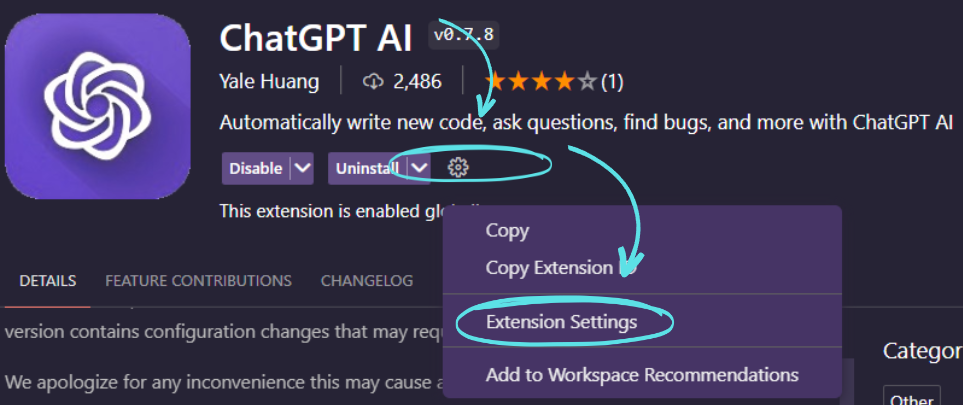
Passo 3: Clique no botão do ChatGPT AI que foi adicionado no menu à esquerde e comece a interagir com o ChatGPT. Os botões Insert e Copy no topo do Chat permitem a inserção do código em seu arquivo.
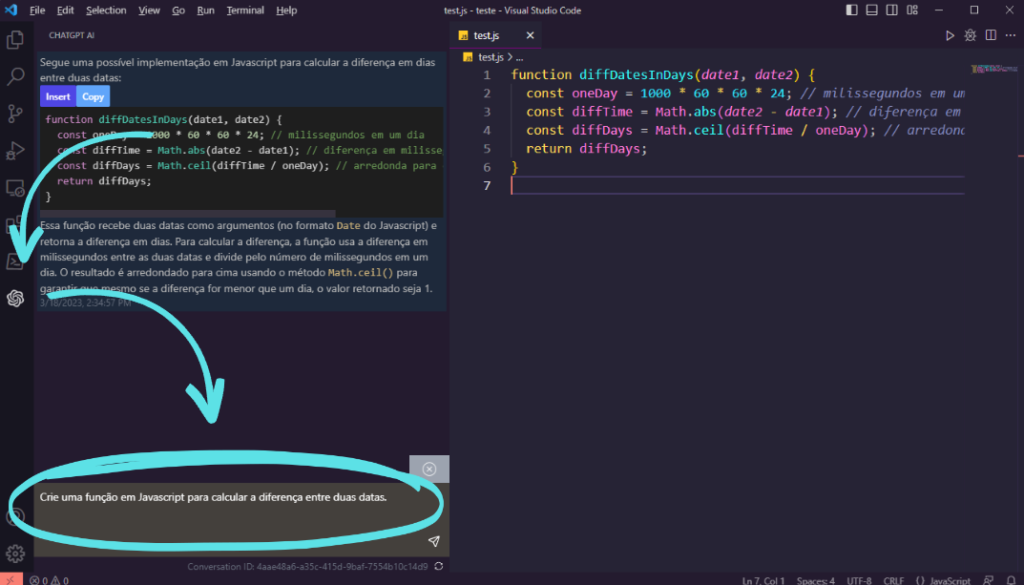
Além de gerar código, o que mais ela faz?
Ao selecionar um trecho de código e clicar com o botão alternativo do mouse, podemos verificar que foram adicionadas as funcionalidades da extensão ChatGPT AI:
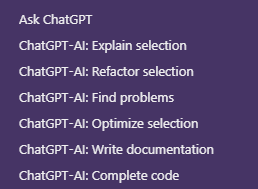
Uma funcionalidade bem útil para os iniciantes em programação é “Explain selection”, que permite selecionar um trecho de código e pedir ao ChatGPT para explicá-lo.
Por padrão, ele responde em inglês, mas é possível pedir para ele explicar em português. Para isso, temos que perguntar em português, vejamos:
Abra as configurações da extensão, e localize a opção Chatgpt-ai > Prompt Prefix: Explain e mude o prefixo da pergunta, como na imagem a seguir.
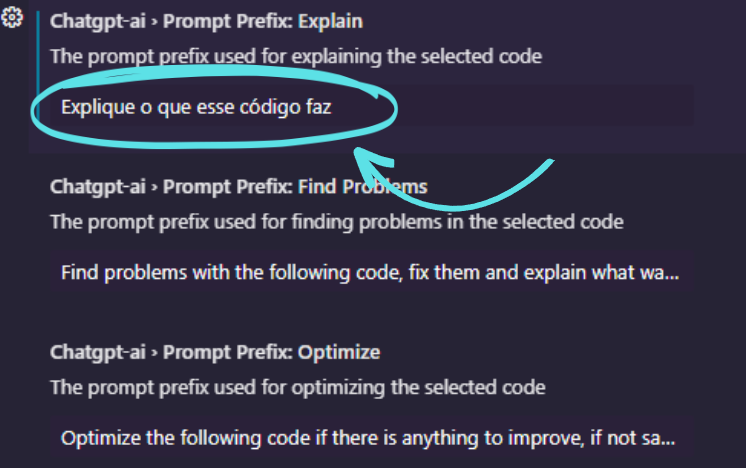
Pedi para ele explicar uma função que retorna uma simples tabuada. Veja o resultado:
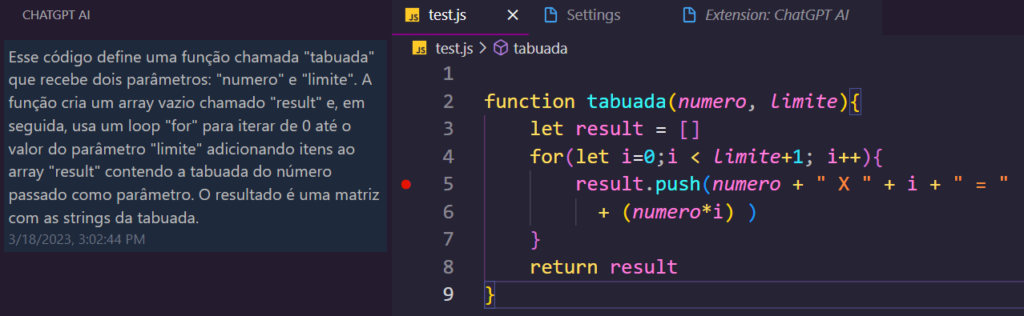
Conclusão
Há quem diga que os programadores serão substituídos pelo ChatGPT, mas eu duvido, e muito!
O processo de desenvolvimento de software exige mais do que códigos escritos segundo uma lógica. Trata-se de um processo criativo, dinâmico e fortemente ligado ao contexto do negócio e dos seus usuários.
Todo o processo exige improviso, criatividade, diálogo e outras características inerentes do ser humano que dificilmente são reproduzidas por uma IA.
Então, nada melhor do que usar a IA como um auxiliar para aumentar nossa produtividade.
👊😎 Até a próxima!